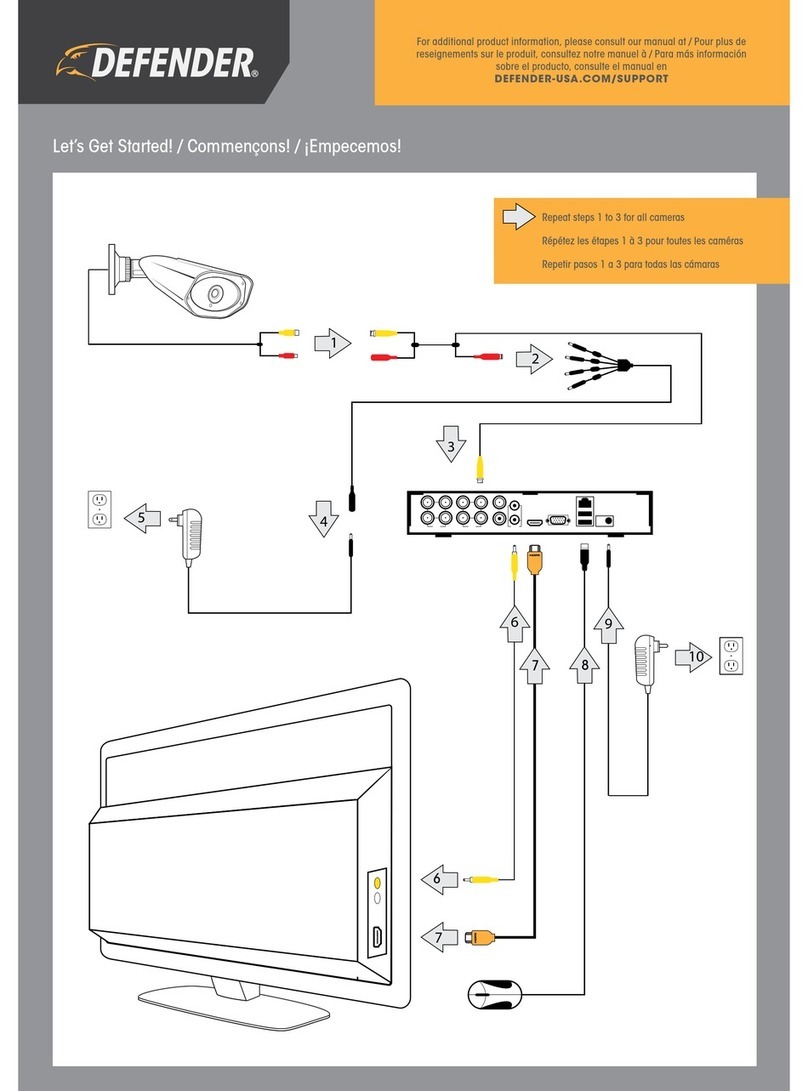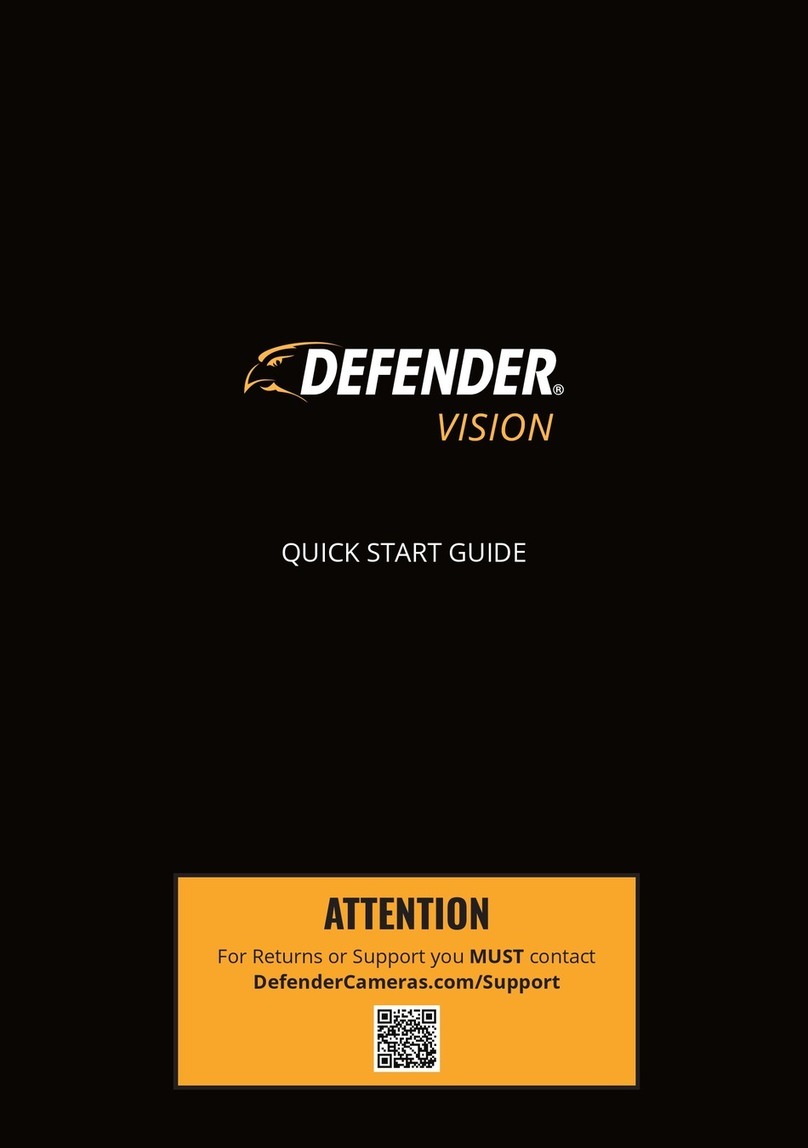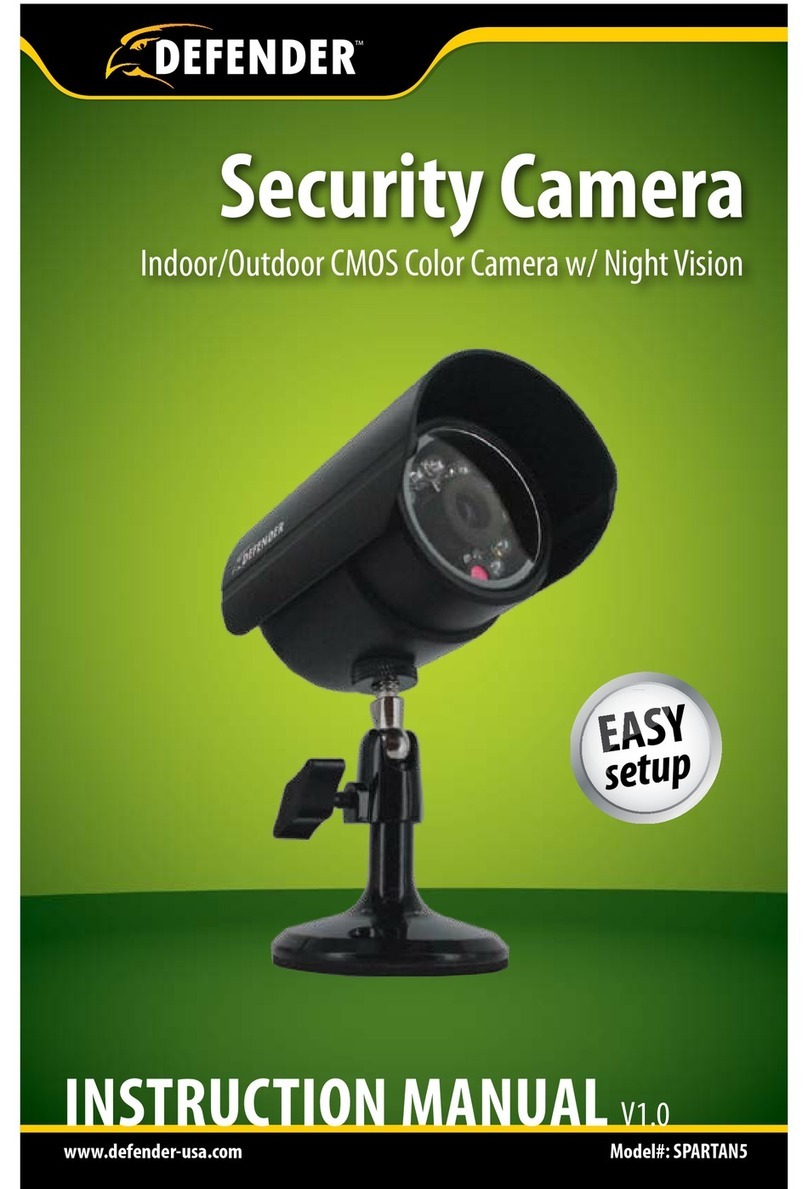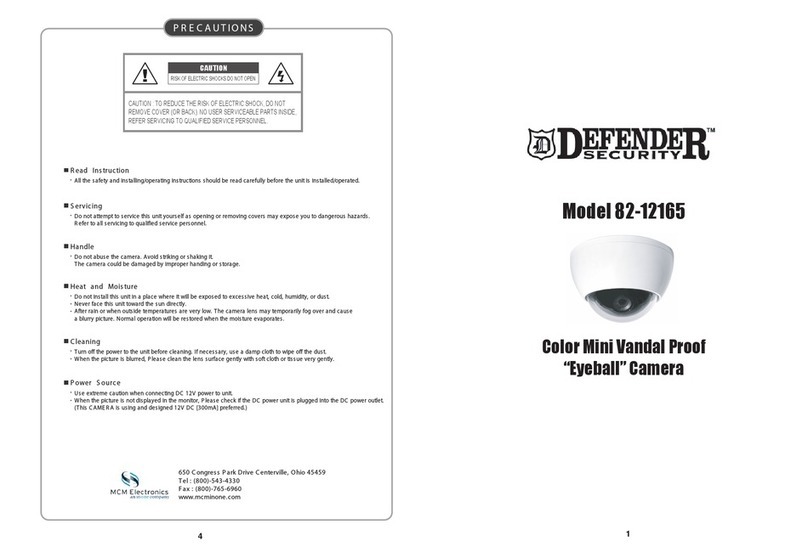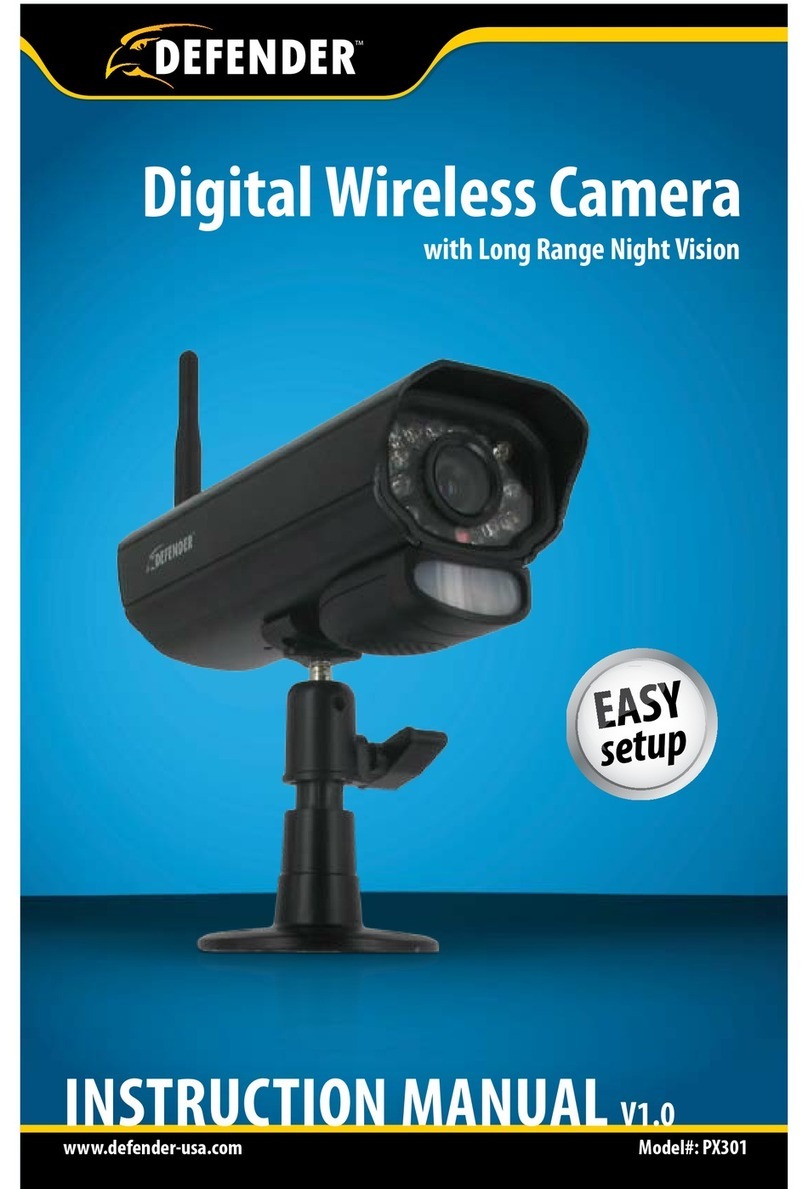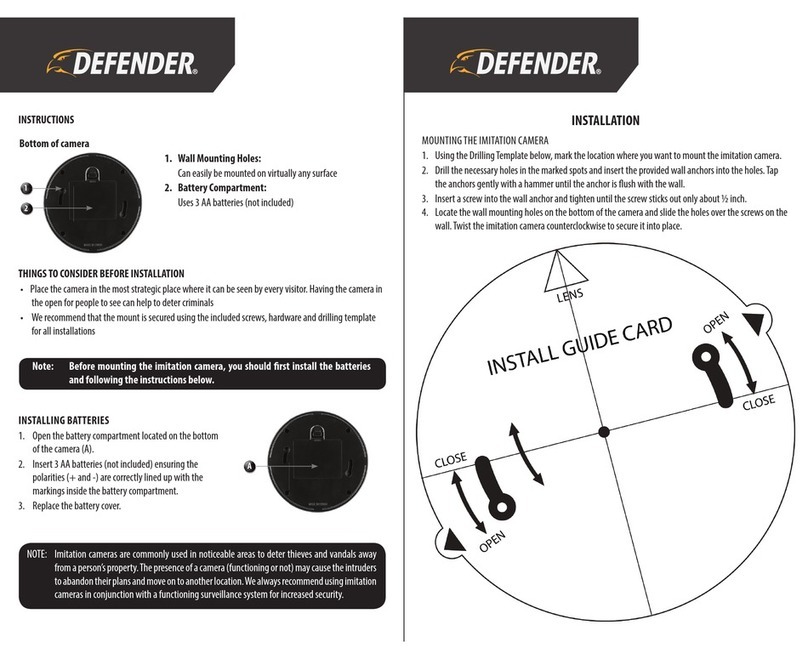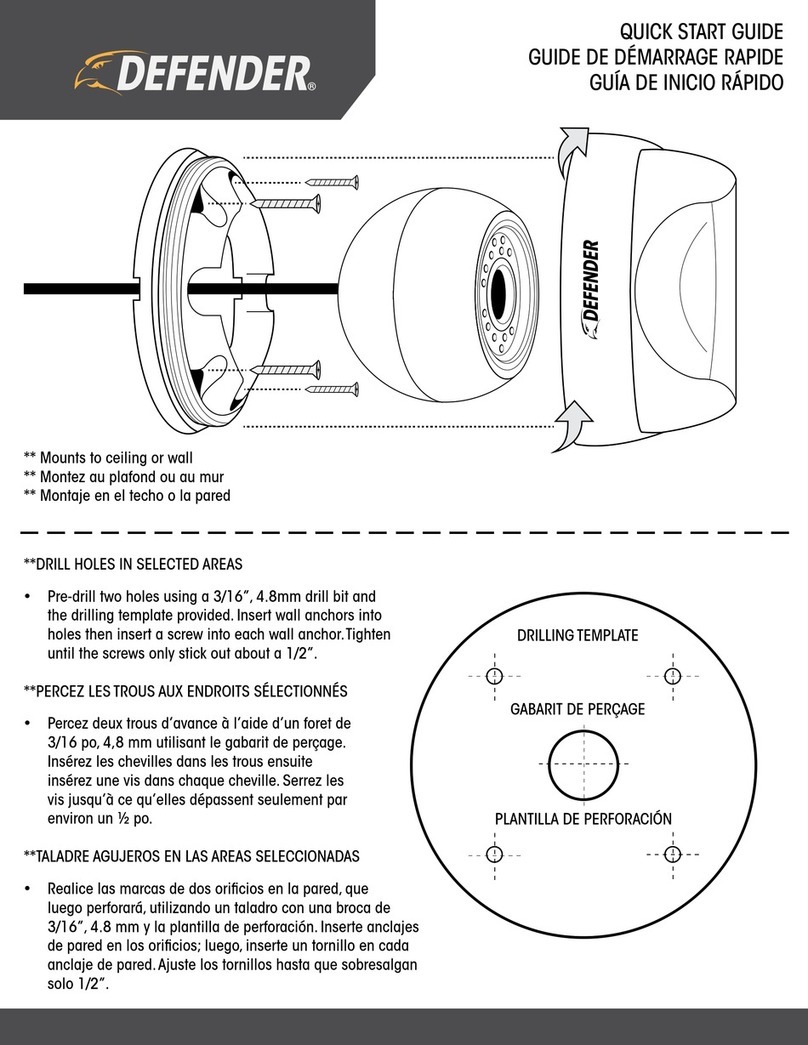Visit www.DEFENDER-USA.COM/SUPPORT to get additional help from the full product manual and support videos
WHAT’S INCLUDED
Model: 4K2T8B8
• 1 x DVR
• 1 x 2TB HDD
• 8 x 4K Analog Cameras
• 8 x Camera Mounting Hardware
• 8 x Power / Data cable (Camera)
• 8 x Power and Data extension cable
(18.2m / 60 ft)
• 2 x Camera Power Supply
• 1 x HDMI Cable (1 meter/3.2ft)
• 1 x Ethernet Cable ( 1.5 meter/5 ft)
• 1 x DVR Power Supply
• 1 x USB Mouse
• 1 x Quick Start Guide
• 1 x Window Decal/Warning Sticker
Model: 4K4T16B16
• 1 x DVR
• 1 x 4TB HDD
• 16 x 4K Analog Cameras
• 16 x Camera Mounting Hardware
• 16 x Power / Data cable (Camera)
• 16 x Power and Data extension cable
(18.2m / 60 ft)
• 4 x Camera Power Supply
• 1 x HDMI Cable (1 meter/3.2ft)
• 1 x Ethernet Cable ( 1.5 meter/5 ft)
• 1 x DVR Power Supply
• 1 x USB Mouse
• 1 x Quick Start Guide
• 1 x Window Decal/Warning Sticker
WHAT YOU’LL NEED
• USB Flash Drive (to complete the DVR Activation GUID)
• Camera Installation
• Drill
• Phillips (#2) Screwdriver
• Ladder (if required)
• Cable Protectors (if required)
Model: 4K1T4B4
• 1 x DVR
• 1 x 1TB HDD
• 4 x 4K Analog Cameras
• 4 x Camera Mounting Hardware
• 4 x Power / Data cable (Camera)
• 4 x Power and Data extension cable
(18.2m / 60 ft)
• 1 x Camera Power Supply
• 1 x HDMI Cable (1 meter/3.2ft)
• 1 x Ethernet Cable ( 1.5 meter/5 ft)
• 1 x DVR Power Supply
• 1 x USB Mouse
• 1 x Quick Start Guide
• 1 x Window Decal/Warning Sticker
All Kits Include
• Quick Start Guide
• Free lifetime use of our mobile app
• Free lifetime technical support